VMware复制虚拟机到另一虚拟机的3种方法!
您是否正在寻找有关如何让VMware复制虚拟机到另一位置的综合指南?来这里就对了。
“我想将我的VMware虚拟机复制到另一台电脑或虚拟机,好用的方法是什么?
一台服务器不能满足开发需要的时候,需要多台服务器来支持。这个时候就需要做集群,如redis集群、kafka集群、微服务集群,但是集群往往伴随着分布式。因此想要让VMware复制虚拟机到另一台电脑或另一个虚拟机中快速布置系统环境。有什么好用的方法可以轻松且快速的复制虚拟机吗?”
虚拟机(VM)是模拟物理计算机的软件应用程序,它通常用于在一台物理计算机上运行多个操作系统(OS),允许每个操作系统独立运行并相互隔离。
VMware是一个商业虚拟化平台,具有桌面计算、服务器虚拟化、云计算和网络产品。在本文中,我们将主要介绍如何使用VMware的vSphere Client将虚拟机从一台计算机复制到另一台计算机。

将复制VMware虚拟机到另一台计算机有很多优点:
VMware怎么复制虚拟机?其实复制转移虚拟机有很多的方法,一般情况下每一种虚拟机管理工具都有内置的功能可以复制或迁移虚拟机。
VMware下面有很多的产品,vSphere就是其中一个,下面就分享了VMware的vSphere Client复制虚拟机的步骤。
1. 登录到vSphere Client并选择要复制的虚拟机。
2. 在主窗口中,单击“文件”,然后单击“导出”,然后选择“导出OVF模板”。
3. 命名您的导出文件并选择一个位置来保存它。单击“确定”开始导出过程。导出完成后,您将拥有一个.vmx文件和构成虚拟机的随附文件。
4. 将这些文件拷贝到复制虚拟机的目标计算机中。
5. 登录到vSphere Client,然后单击“文件”并选择“部署OVF模板”。
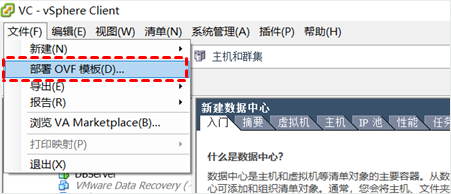
6. 点击“浏览”找到之前保存的文件的位置并打开它,然后继续设置直到完成。
7. 导入的虚拟机现在将列在您的库中,并且可以像任何其他虚拟机一样启动。
几乎每一种VMware产品都提供了复制或移动虚拟机的内置功能,除了上面提到的vSphere Client,VMware Workstation也是常用的工具之一。
想要复制VMware Workstation中的虚拟机,您可以使用VMware Workstation内置的导出功能、克隆功能以及更直接的复制粘贴。
这种方法需要关闭虚拟机,在虚拟机运行或挂起时复制虚拟机可能会创建无法启动的副本。
1. 将鼠标移到虚拟机上面可以查看虚拟机文件所在的位置,转到该文件夹下复制.vmx文件所在的整个文件夹,转到目标存储位置选择“粘贴”。
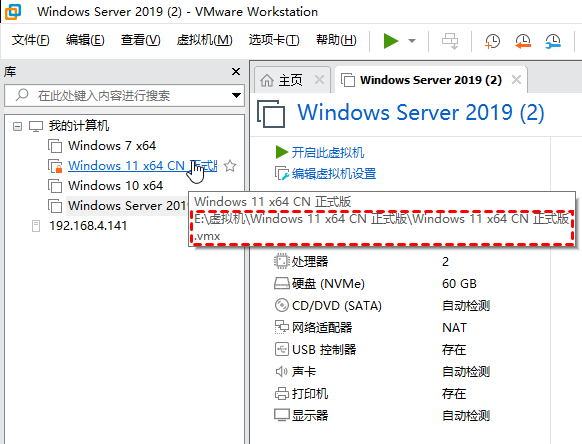
2. 将整个虚拟机文件复制到目标计算机或目标位置后,启动VMware Workstation,然后在“主页”中点击“打开虚拟机”,在弹出的窗口中找到复制的虚拟机文件夹并导航到.vmx文件,然后点击“打开”。
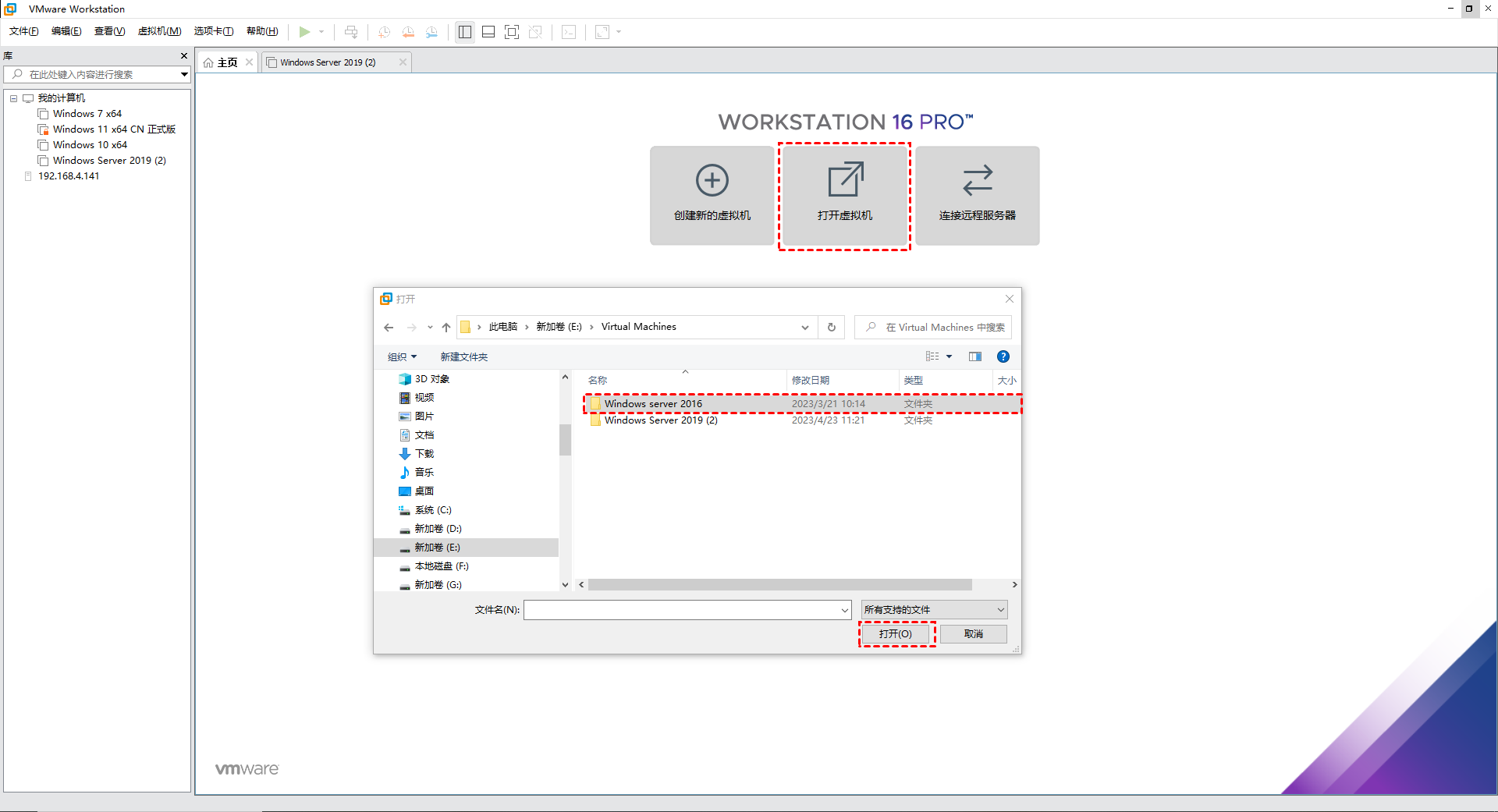
提示:
• 打开复制的虚拟机。Workstation会提示您指明是移动了还是复制了虚拟机。
• 如果要在硬盘驱动器上本地移动虚拟机,请选择“移动”选项。此选项表示它是同一个虚拟机,正在从新位置启动。因此,保留所有设置。注意:如果您选择“复制”选项,则会生成一个新的UUID和MAC地址。这样可以确保网络中没有冲突。
以上两种VMware复制虚拟机的方法只能对选定的单个计算机进行操作,想要批量复制或备份需要使用专业的工具—傲梅企业备份旗舰版,它可以在主机级别上集中管理备份多个Hyper-V/VMware虚拟机,无需在每个虚拟机上安装代理,并通过中控台简单地管理任务。
使用这款专业的备份软件,您可以从这些功能中受益匪浅:
您可以在Window和Linux系统中转到下载中心下载并安装傲梅企业备份旗舰版,然后登录到Web网页客户端。
使用傲梅企业备份旗舰版VMware怎么复制虚拟机?步骤如下:
1. 绑定设备:登录后需要先绑定设备,绑定主机后,以后无需重复此步骤。点击“设备”->“VMware”->“+添加设备”,输入设备信息后点击“确定”进行绑定。

2. 创建备份任务:点击“任务”->“备份任务”->“+新建任务”,然后指定任务名、备份类型、设备、备份目标、备份计划和版本清理,您可以快速创建一个完整的覆盖多个虚拟机的镜像级备份任务。

3. 还原到另一台主机:备份完成后在另一台设备中通过还原操作,选择“还原到新位置”,您可以将备份还原到原始或其他数据存储、主机上的新虚拟机,并根据需要重置RAM和虚拟处理器。

想要让VMware复制虚拟机到另一位置快速布置多个相同环境的虚拟机避免重新安装可以使用本文分享的集中方法:导出、复制粘贴、傲梅企业备份旗舰版备份还原。其中傲梅企业备份旗舰版具有更多的优势,可以帮助您批量管理虚拟机,不仅支持VMware备份,还支持Hyper-V备份。立即免费获取尝试一下吧!